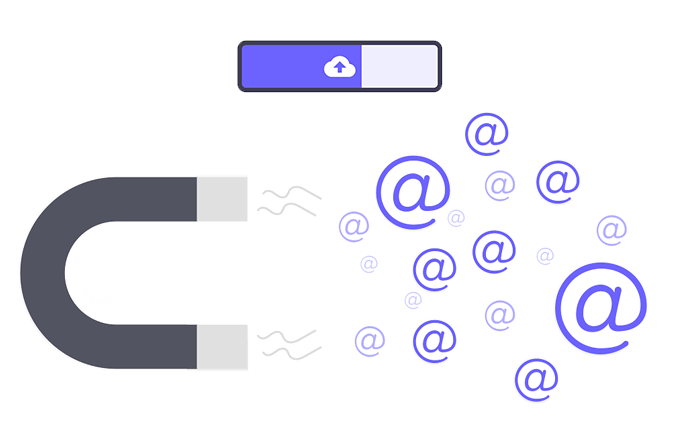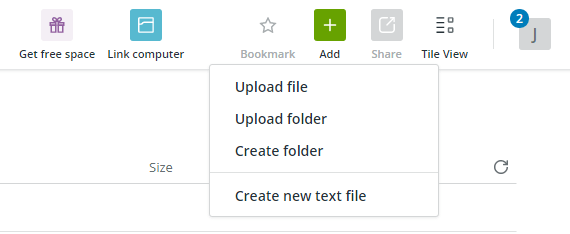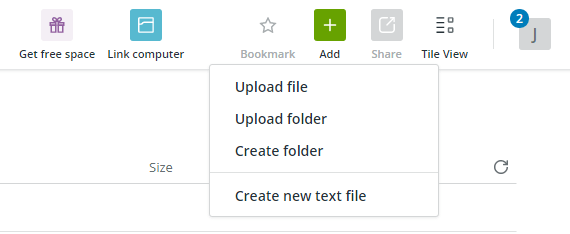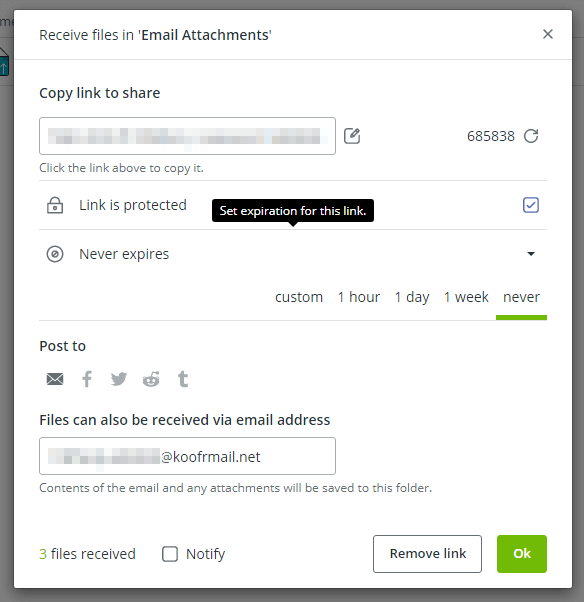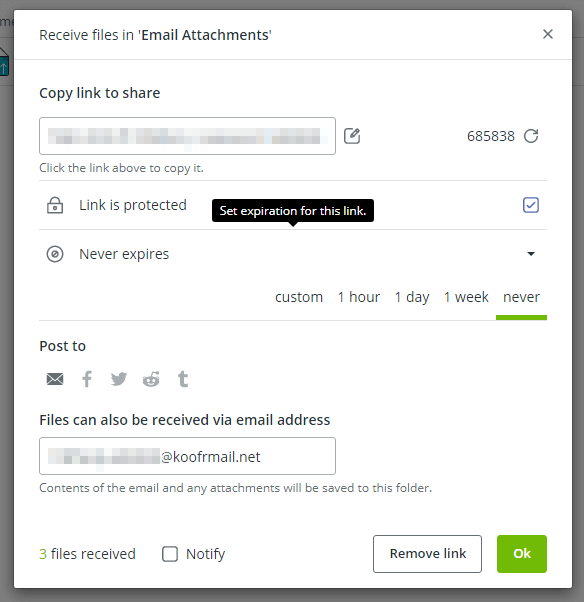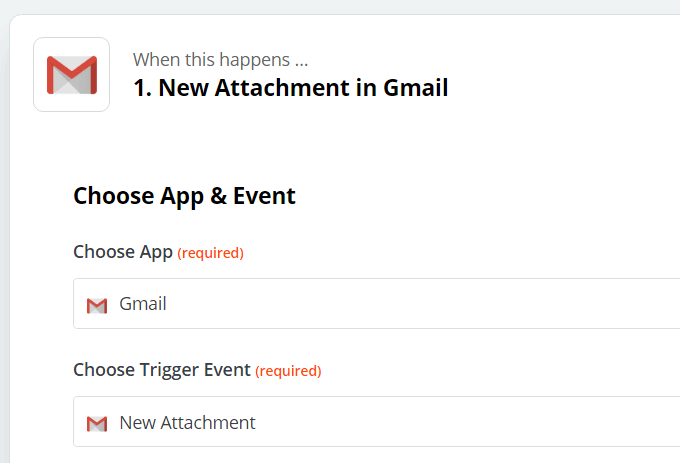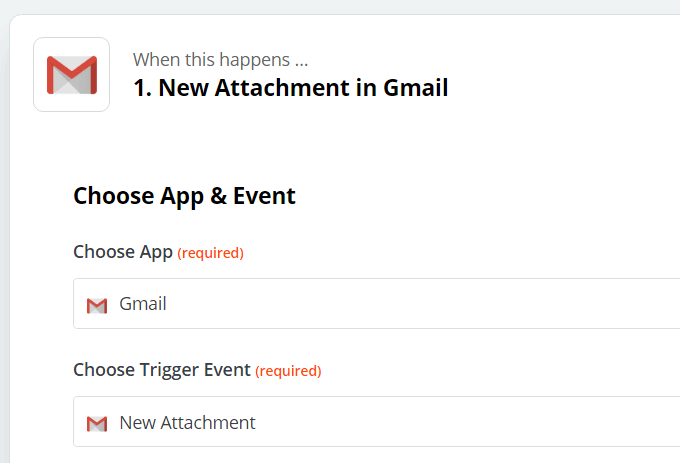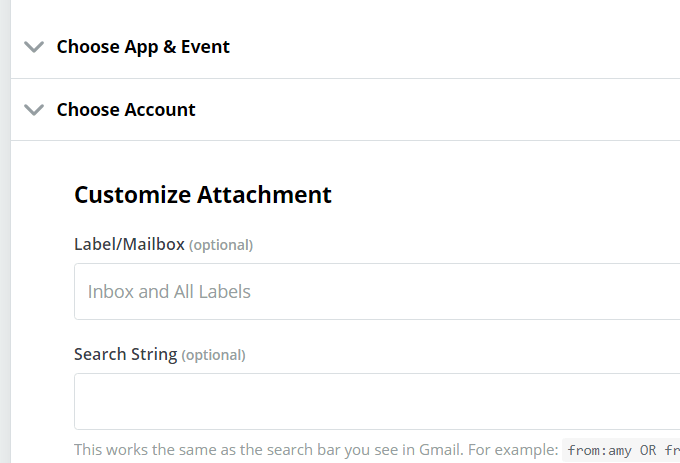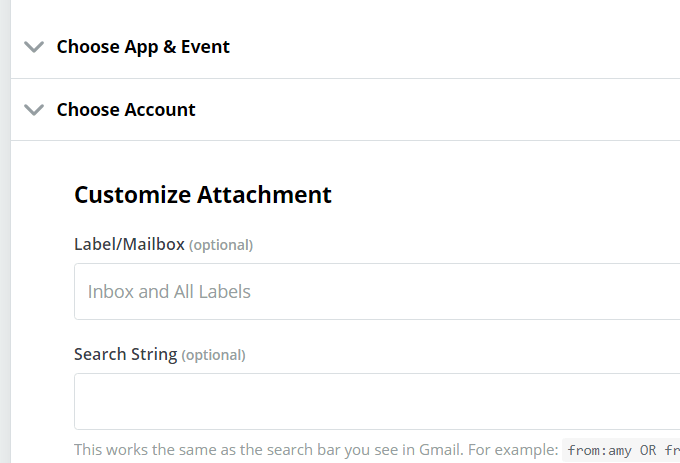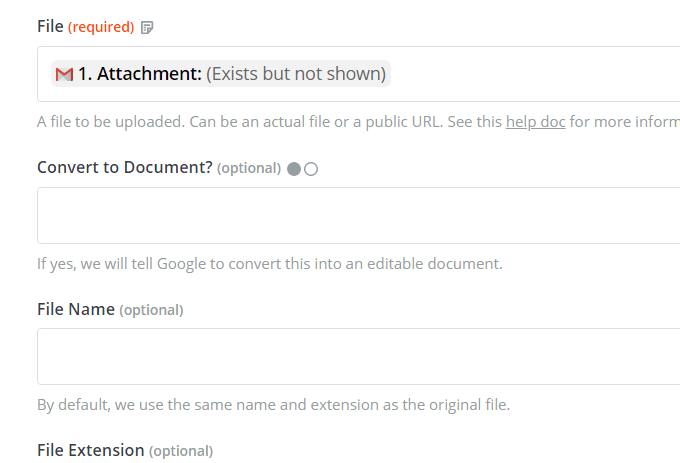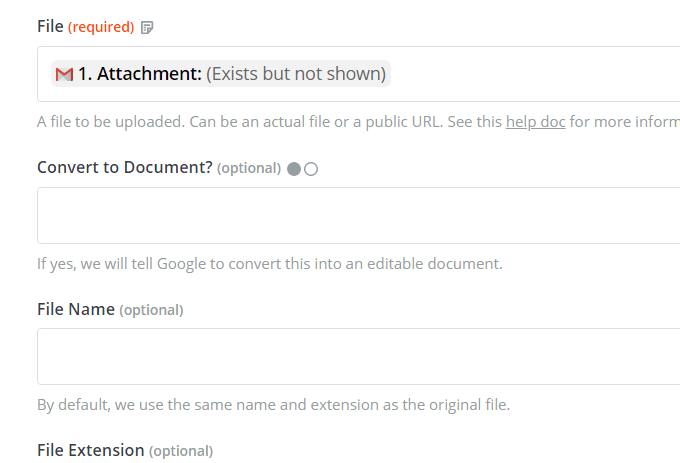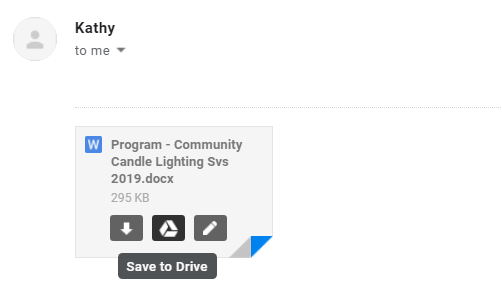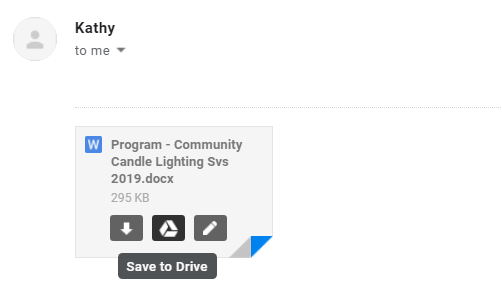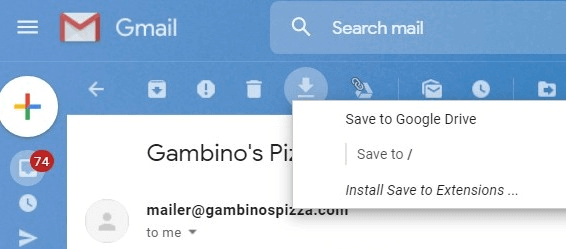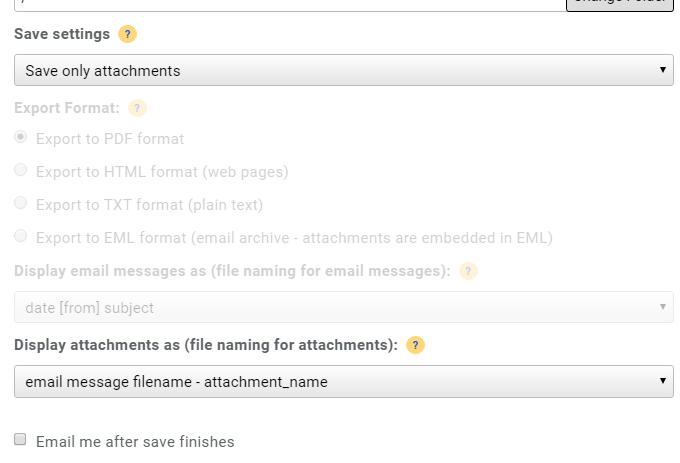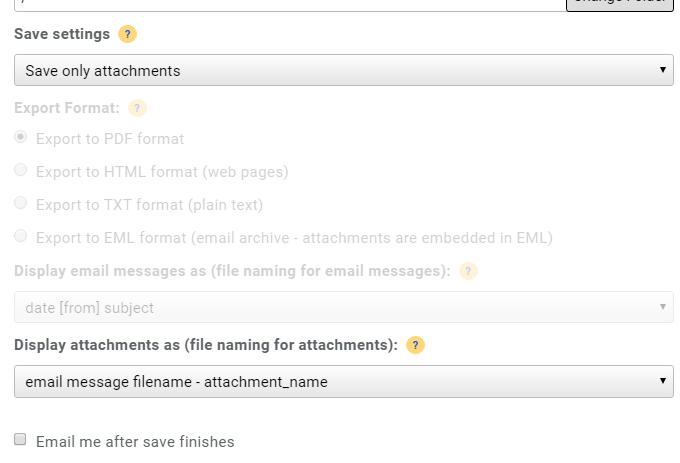保存电子邮件附件是备份所有这些图像,文档,音乐以及全天发送给您的电子邮件的好方法。但是手动进行操作并不是一个有趣的过程,随着时间的流逝,您可能会错过一些时间,并且会耗尽计算机上宝贵的存储空间。
您可以做的是设置电子邮件自动将附件保存到在线文件存储服务。大多数云存储服务具有大量可用空间 以及下面描述的方法可以自动将电子邮件附件与每封新电子邮件一起保存。
有两种非常好的自动将电子邮件附件保存到云存储服务的方法。我们将研究的第一个使用文件存储服务Koofr来自动保存和存储附件;它可以通过任何电子邮件使用,但您的文件只能保存到Koofr的存储服务中。
另一种方法更加灵活,因为您可以选择其他云存储服务,但不适用于所有电子邮件提供商。
使用Koofr To自动保存电子邮件附件
参观库夫 并创建一个新帐户。您可以使用您的电子邮件地址或Google帐户来执行此操作。
转到添加>创建文件夹。<图class =“ lazy aligncenter”>
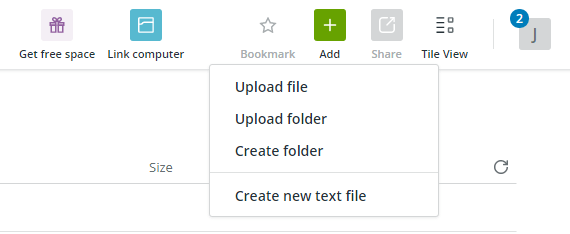
<图类=“ lazy aligncenter”>
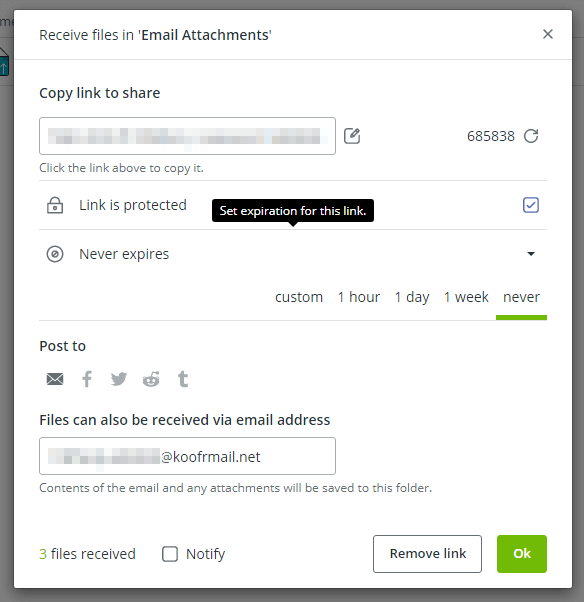
<图类=“ lazy aligncenter”>

所有附件都存储在上面创建的文件夹中。关于此过程的一些知识是,电子邮件也被存储,而不仅仅是文件附件。因此,它也可以用作电子邮件备份服务。
不幸的是,您不能选择仅保存附件,因此文件夹可能会很快变得混乱。
使用Zapier自动保存电子邮件附件
打开新的Zap页面 。如果您尚未登录,则将有机会创建一个帐户。
在第一个文本框中选择您的电子邮件提供商(支持Gmail,Microsoft Outlook等),然后在第二个文本框中选择新附件,然后选择继续。<图class =“ lazy aligncenter”>
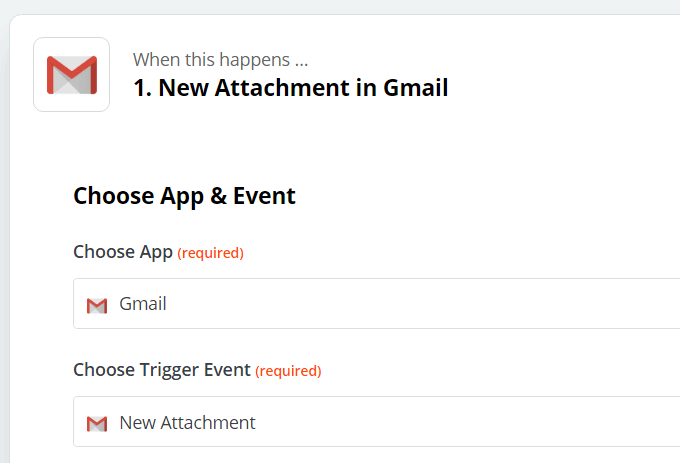
<图类=“ lazy aligncenter”>
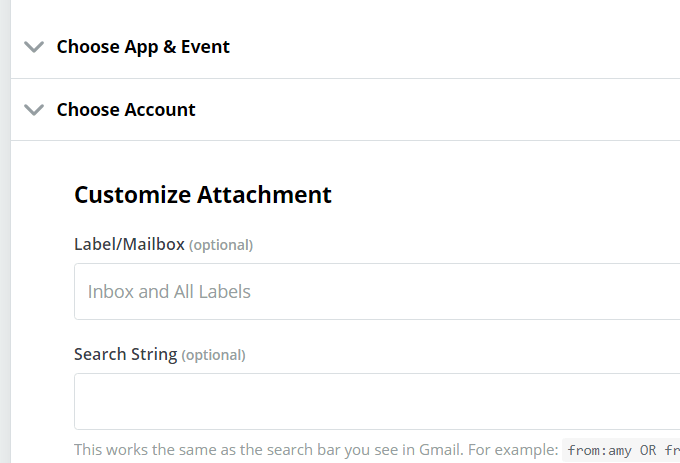
<图类=“ lazy aligncenter” >
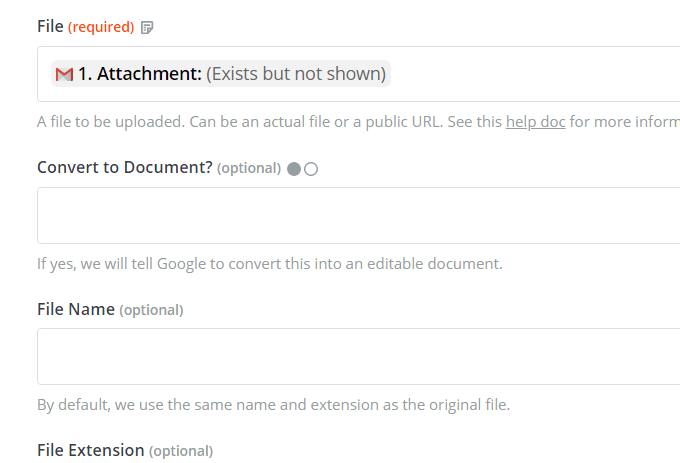
使用Zapier自动保存电子邮件附件对原始电子邮件没有任何作用。邮件不会被标记为已读,附件和/或邮件也不会被删除。
其他电子邮件附件保存方法
Zapier和Koofr是将电子邮件附件自动保存到云存储服务的最佳方法,但是我们不应忽略某些电子邮件提供商网站中内置的其他非自动方法。
例如,使用Gmail,您可以将鼠标悬停在附件上,然后选择保存到云端硬盘立即将其传输到Google云端硬盘。
如果您使用的是Outlook.com,请选择附件上显示的云图标,以将文件保存到OneDrive。
Yandex.Mail用户可以打开附件,然后选择保存到Yandex.Disk。<图类=“ lazy aligncenter”>
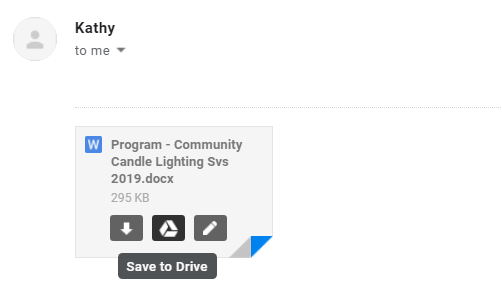
另一种方法涉及cloudHQ。设置完成后,其工作方式是打开包含要保存附件的电子邮件,然后单击按钮以选择要在云存储服务中存储的位置。
点击几下,但仍然可以手动下载附件并将其上传到文件存储站点。
您可以将三个扩展安装到Chrome上以实现此功能:
将电子邮件保存到Dropbox
将电子邮件保存到Google云端硬盘
将电子邮件保存到OneDrive
如果您在Gmail中使用它来将电子邮件附件保存到Google云端硬盘,请按以下步骤操作:
打开包含附件的电子邮件。
从顶部的菜单中选择下载按钮。
选择保存到Google云端硬盘。”>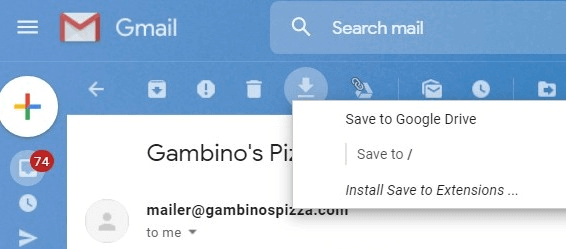
如果需要,请选择文件夹,但请务必选择从下拉菜单中仅保存附件。
(可选)更改附件的命名方式,然后按保存。<图class =“ lazy aligncenter”>
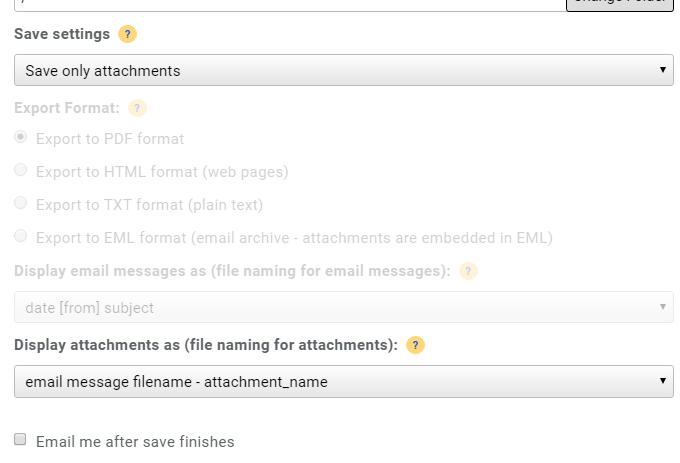
QmailAgent - NAS 郵件收發總代理,管理郵件一次到位
相关文章: